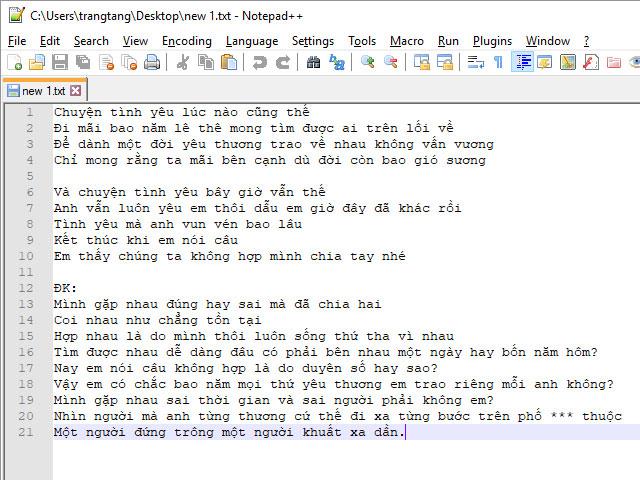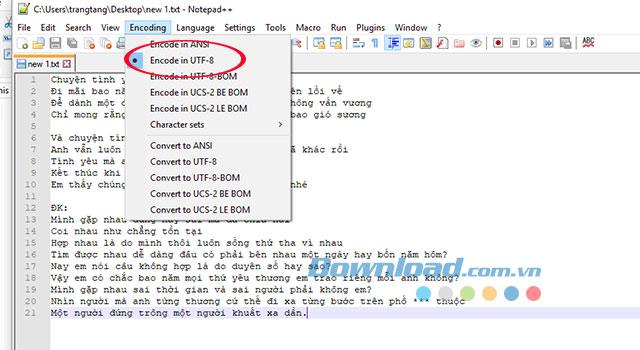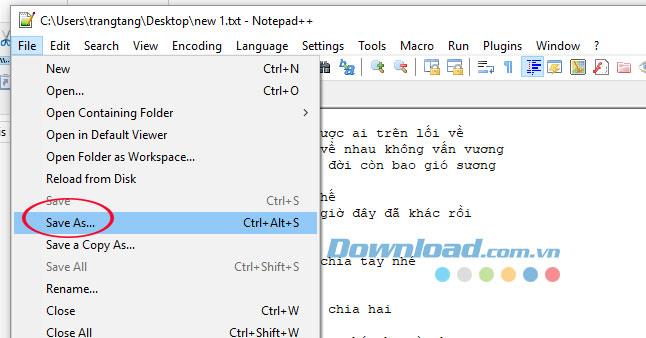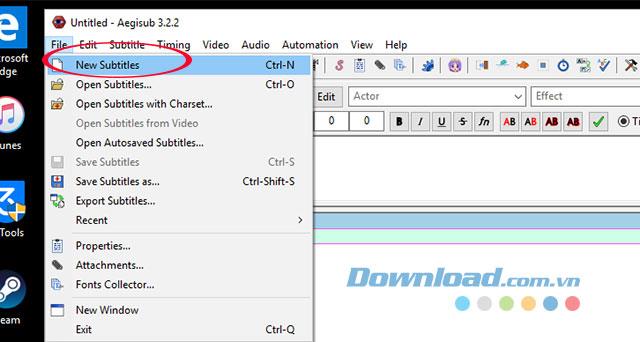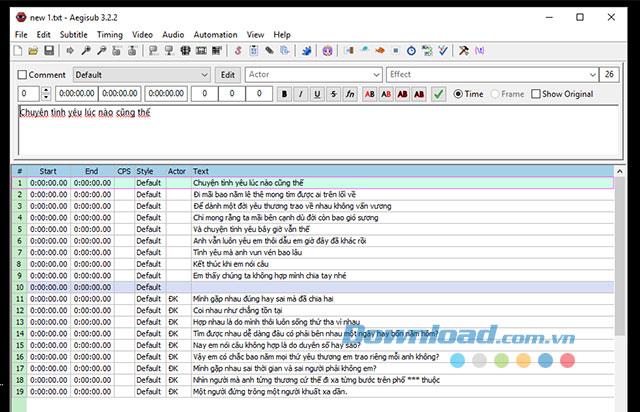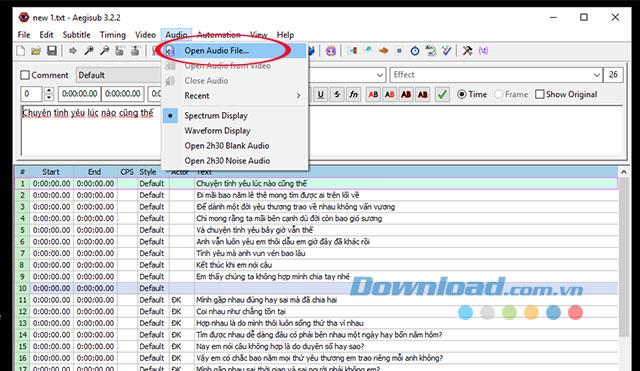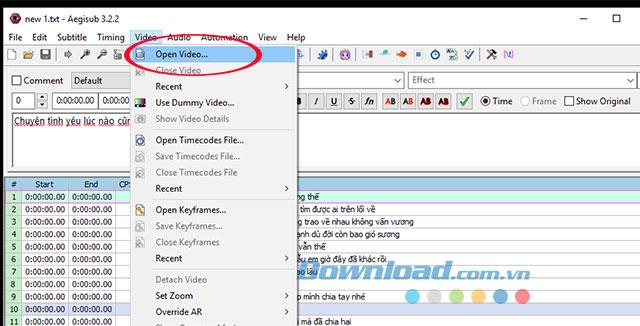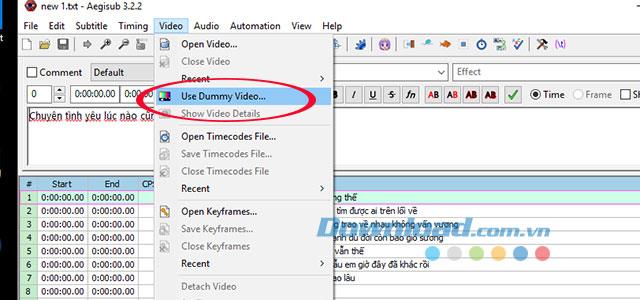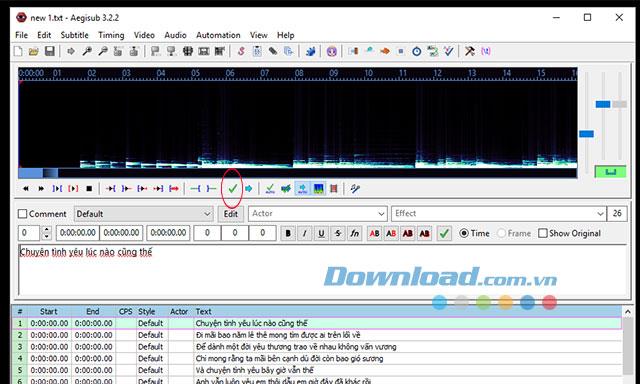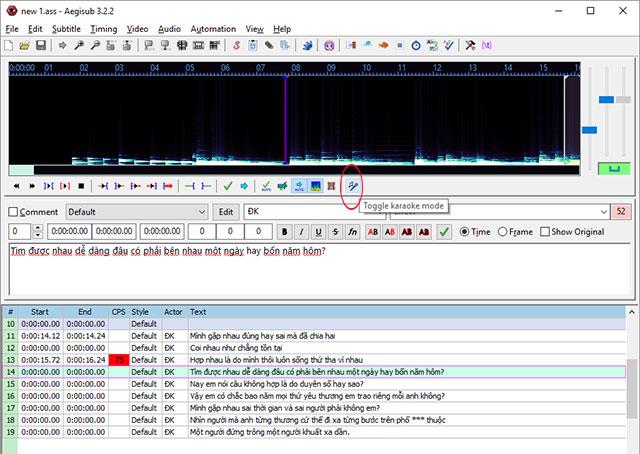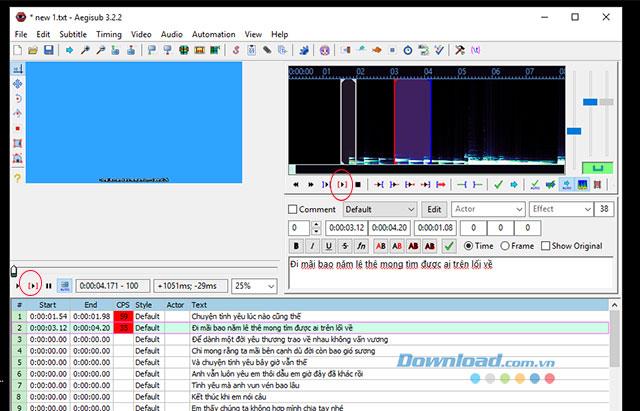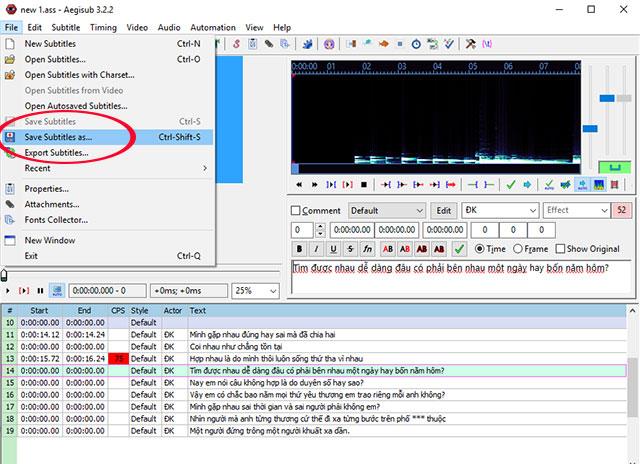Aegisub est le logiciel pour créer des sous-titres pour le film extrêmement populaire, si vous êtes un observateur régulier de films étrangers, les sous-titres de films seront trop familiers et l'un des principaux déterminants du succès du film. Cependant, Aegisub est également un excellent et simple outil de création de vidéos de karaoké . Il vous suffit de télécharger le logiciel gratuit Aegisub pour vous préparer à devenir un éditeur vidéo professionnel.
Téléchargez le logiciel Aegisub pour Windows Téléchargez le logiciel Aegisub pour Mac
Avec l'avantage d'être facile à utiliser et de ne pas générer d'erreurs de police, d'erreurs de formatage et d'erreurs d'affichage, Aegisub vous aidera à le résoudre rapidement et simplement. Ci-dessous, nous vous expliquerons comment créer des vidéos de karaoké professionnelles avec le logiciel Aegisub.
Préparation:
- Téléchargez et installez le logiciel Aegisub
- Téléchargez et installez le logiciel NotePad ++ .
- Le fichier de musique MP3 souhaité est une vidéo de karaoké qui peut être téléchargée sur Nhaccuatui .
- Fichier vidéo que vous souhaitez mettre en vidéo karaoké, cette vidéo peut être réalisée par l'application Proshow Gold .
- Les paroles veulent faire des vidéos de karaoké.
Instructions pour créer des sous-titres vietnamiens - Vietsub pour les vidéos
Étape 1: enregistrer le contenu de la chanson sur NotePad ++
1. Ouvrez le logiciel NotePad ++, puis cliquez sur Fichier -> Nouveau pour ouvrir un nouveau fichier NotePad ++ .
2. Dans l'interface principale de la page NotePad ++, collez le contenu entier - Paroles ci-dessus.
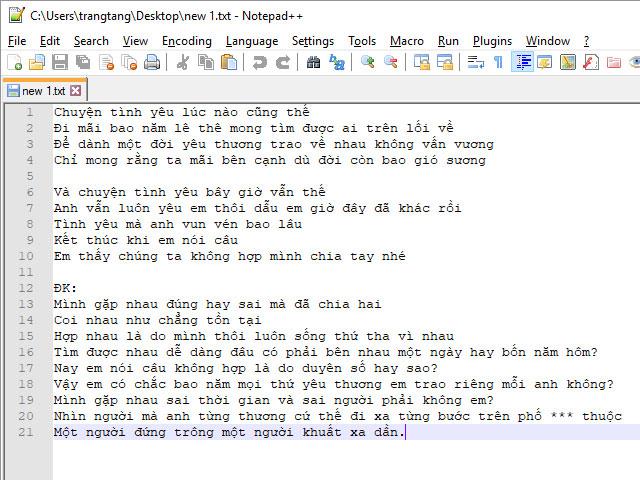
Collez tout le contenu dans NotePad ++
3. Cliquez sur Encodage -> Encoder en UTF-8 pour utiliser le vietnamien accentué (encodage Unicode).
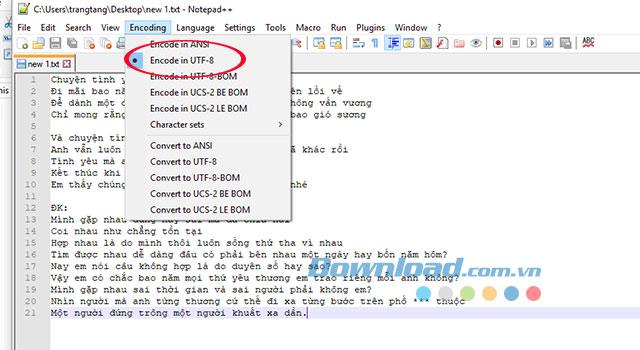
Format de police pour les sous-titres vidéo
4. Ajustez ensuite le nombre de lignes pour le contenu des paroles et cliquez sur Fichier -> Enregistrer sous pour enregistrer.
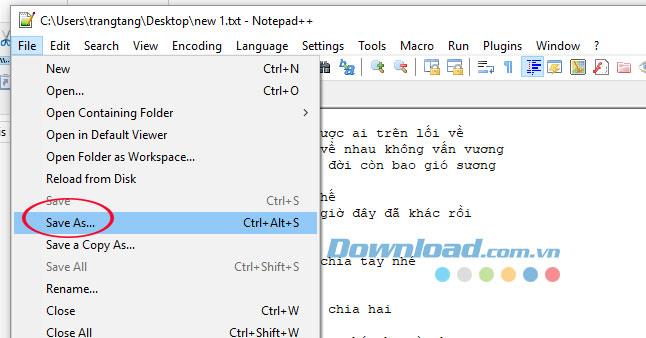
Enregistrez le fichier des paroles dans Notepad ++
Étape 2: ajouter les paroles à l'Aegisub
1. Lancez le logiciel Aegisub et appuyez sur Ctrl + O (ou allez dans Fichier -> Ouvrir ) pour ouvrir le fichier de paroles enregistré à l'étape 1.
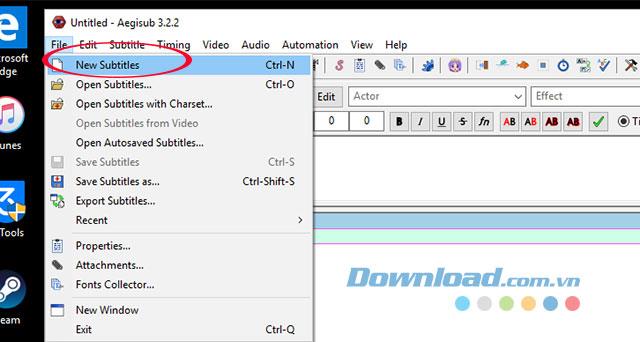
Ouvrez le logiciel Aegisub
2. Bientôt, vous verrez que les paroles sont divisées en lignes sur l'Aegisub de la même manière que vous les avez présentées dans le fichier NotePad ++.
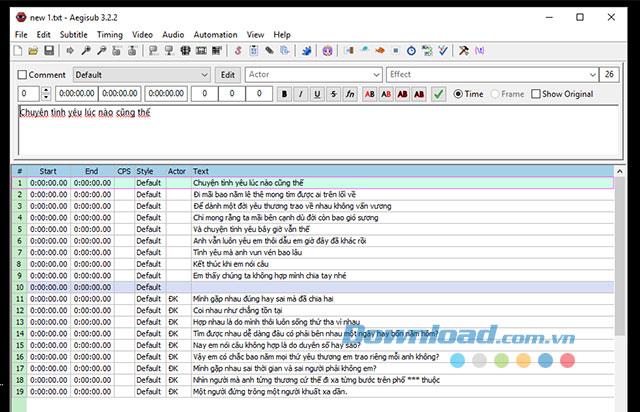
Insérer des paroles dans le logiciel Aegisub
Étape 3: insérer des fichiers vidéo et audio
Sélectionnez la vidéo créée en cliquant sur Vidéo dans la barre de menus -> Ouvrir la vidéo.
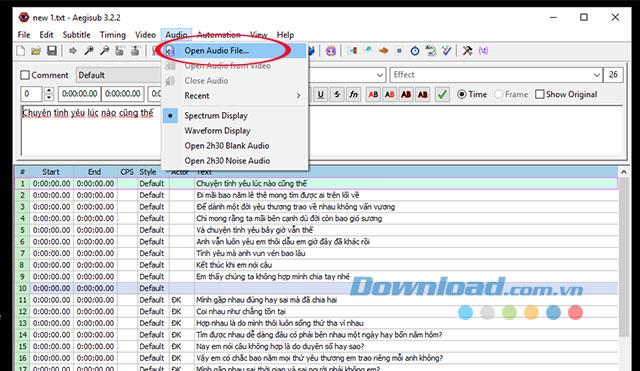
Ouvrez le fichier audio dans Aegisub
Sélectionnez l'audio téléchargé en cliquant sur Audio dans la barre de menus -> Ouvrir le fichier vidéo.
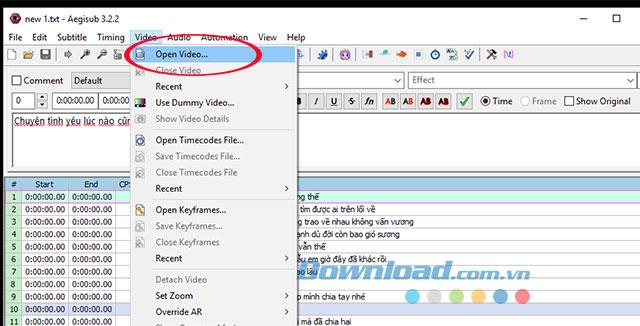
Ouvrez le fichier vidéo dans Aegisub
Si vous souhaitez créer des vidéos qui exécutent uniquement le karaoké sans images, cliquez sur Vidéo dans la barre de menus -> Utiliser une vidéo factice ...
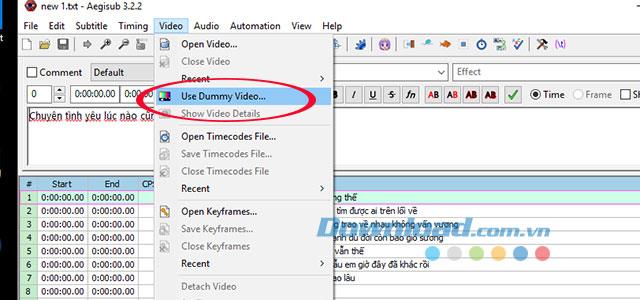
Utiliser la vidéo virtuelle dans Aegisub
Cependant, pour obtenir un espace d'édition spacieux, nous fermons temporairement le fichier vidéo en allant dans le menu Vidéo -> Fermer la vidéo.
Étape 4: Faites correspondre les paroles et les fichiers de musique MP3
C'est l'une des étapes les plus longues lors de la réalisation de vidéos de karaoké. Nous devons aligner les paroles et la musique, la bonne musique, les bons mots. Ce processus nécessite la patience et l'ingéniosité d'un éditeur.
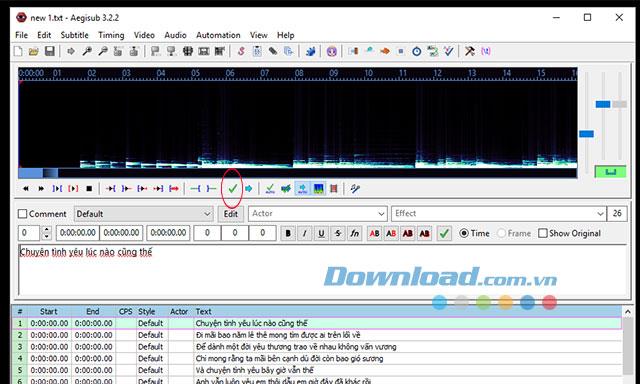
Spécifiez le temps de pause
Dans cette étape, il vous suffit d'utiliser 2 touches: BARRE D'ESPACE ( Espace ) pour lire le morceau et appuyez sur la touche H pour arrêter pendant le processus Sub.

Le processus d'identification de la musique et des paroles
Dans cette étape, vous pouvez cliquer sur l'icône de karaoké comme indiqué ci-dessous afin que le texte apparaisse à l'écran pour un travail facile.
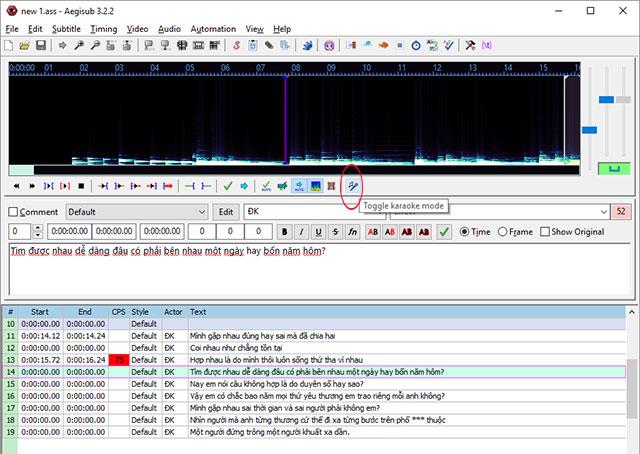
Afficher les paroles sur l'audio
Déterminer le début et la fin de la chanson
Notre tâche consiste à déterminer le début et la fin pour que la personne chante la meilleure chanson.
Appuyez sur Espace pour écouter la musique pour trouver le point de départ, après identification, cliquez sur la coche verte pour attribuer un temps au couplet, continuez ainsi pour le couplet jusqu'à la fin de la chanson.
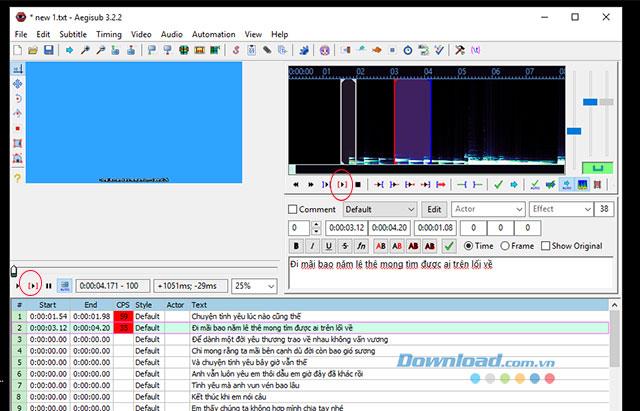
Vidéo après avoir fini de combiner musique et vidéo
Une fois que vous avez fini de faire correspondre les paroles et la musique, ouvrez la vidéo et commencez à jouer pour regarder la vidéo que vous avez créée.
Pour enregistrer le fichier, cliquez sur Fichier -> Enregistrer les sous-titres sous ... et entrez le nom de la vidéo karaoké créée.
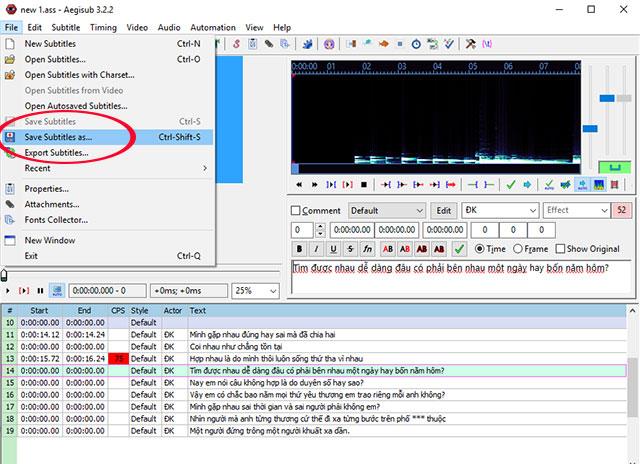
Enregistrez la vidéo de karaoké nouvellement créée
Tutoriel vidéo sur la création de vidéos karaoké avec Aegisub
Ci-dessus, nous vous avons montré comment créer des vidéos de karaoké à l'aide du logiciel Aegisub. J'espère que tout le monde créera facilement des vidéos de karaoké à sa façon avec ses chansons préférées.